Visualización de los repositorios de registros de contenedor en Azure Portal
Azure Container Registry permite almacenar imágenes de contenedor Docker en repositorios. Mediante el almacenamiento de imágenes en repositorios, puede almacenar grupos de imágenes (o versiones de imágenes) en entornos aislados. Puede especificar estos repositorios al insertar imágenes en el registro y ver el contenido en Azure Portal.
Prerrequisitos
- Registro de contenedor: cree un registro de contenedor en la suscripción a Azure. Por ejemplo, use Azure Portal o la CLI de Azure.
- CLI de Docker: instale Docker en el equipo local, lo que proporciona la interfaz de la línea de comandos de Docker.
- Imagen de contenedor: inserte la imagen en el registro de contenedor. Para instrucciones sobre cómo insertar y extraer imágenes, consulte Inserción y extracción de una imagen.
Visualización de repositorios en Azure Portal
Puede ver una lista de los repositorios donde se hospedan las imágenes, así como las etiquetas de imagen, en Azure Portal.
Si siguió los pasos que aparecen en Inserción y extracción de una imagen (y no eliminó posteriormente la imagen), debe tener una imagen de Nginx en el registro de contenedor. Las instrucciones de ese artículo especifican que debe etiquetar la imagen con un espacio de nombres, los "ejemplos" en /samples/nginx. Como recordatorio, el comando docker push que se especificó en ese artículo era:
docker push myregistry.azurecr.io/samples/nginx
Como Azure Container Registry admite ese tipo de espacios de nombres de repositorio de varios niveles, puede definir el ámbito de las colecciones de imágenes relacionadas con una aplicación específica, o una colección de aplicaciones, a distintos equipos de desarrollo u operativos. Para más información sobre los repositorios de registros de contenedor, consulte Introducción a los registros de contenedores privados de Docker.
Para ver un repositorio:
- Inicie sesión en Azure Portal.
- Seleccione la instancia de Azure Container Registry en la que insertó la imagen de Nginx
- Seleccione Repositorios para ver una lista de los repositorios que contienen las imágenes en el registro
- Seleccione un repositorio para ver las etiquetas de imagen dentro de ese repositorio
Por ejemplo, si insertó la imagen de Nginx como se indica en Inserción y extracción de una imagen, debería ver algo similar a lo siguiente:
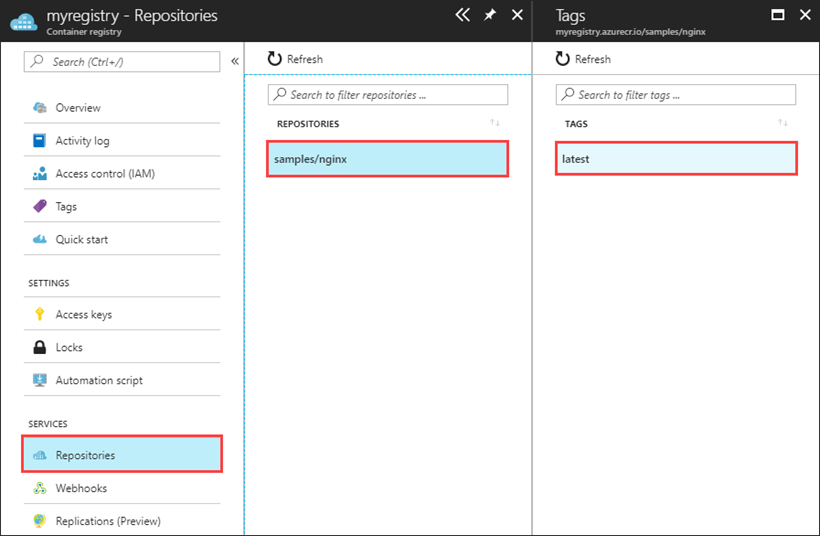
Pasos siguientes
Ahora que conoce los aspectos básicos que implica ver y trabajar con repositorios en el portal, intente usar Azure Container Registry con un clúster de Azure Kubernetes Service (AKS).